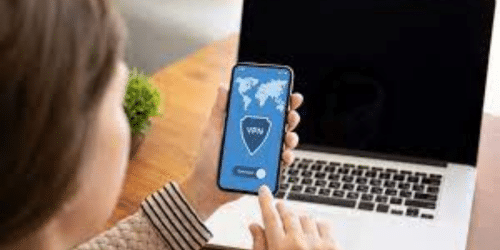Proteggere la nostra privacy e sicurezza online è fondamentale nel mondo interconnesso di oggi. Uno strumento che offre un'esperienza di navigazione sicura e privata è una rete privata virtuale (VPN). Sia che tu voglia salvaguardare i tuoi dati personali, accedere a contenuti con restrizioni geografiche o migliorare il tuo anonimato online, la configurazione di una VPN sul tuo dispositivo può fare la differenza. In questa guida, ti guideremo attraverso il processo di configurazione di una VPN su qualsiasi dispositivo, che si tratti di computer, smartphone, iPhone o tablet. Avrai una chiara comprensione di cos'è una VPN, perché è fondamentale e istruzioni dettagliate per configurare una VPN su diversi dispositivi. Quindi, approfondiamo il mondo delle VPN e sblocchiamo il loro potenziale per la tua vita digitale.
Utilizzo e importanza della VPN
Una VPN, o rete privata virtuale, è una tecnologia che consente di stabilire una connessione sicura e privata su una rete pubblica, come Internet. Crea una rete privata crittografando il tuo traffico Internet e instradandolo attraverso un server remoto situato in una posizione diversa. Per gli utenti di Internet, una VPN è uno strumento prezioso per salvaguardare le loro attività online, preservare la loro privacy e accedere a contenuti che altrimenti potrebbero non essere disponibili nella loro posizione. Tuttavia, è importante notare che non tutti i servizi VPN sono uguali, quindi è essenziale scegliere un provider affidabile e affidabile che dia la priorità alla privacy degli utenti e utilizzi solide misure di sicurezza. Lo scopo principale dell'utilizzo di una VPN è migliorare la sicurezza e la privacy online. Di seguito sono riportati alcuni aspetti chiave dell'utilizzo della VPN e la loro importanza:
# 1. Sicurezza
Una VPN crittografa il tuo traffico Internet, rendendolo illeggibile a chiunque possa intercettarlo. Ciò è particolarmente importante quando si utilizzano reti Wi-Fi pubbliche, poiché impedisce agli hacker di intercettare le comunicazioni e rubare informazioni sensibili come password o dettagli della carta di credito.
# 2. Privacy
Con una VPN, il tuo indirizzo IP e le tue attività online sono mascherate e rese anonime. Il tuo provider di servizi Internet (ISP), le agenzie governative o altre terze parti non saranno in grado di tracciare il tuo comportamento online, rendendo più difficile per loro monitorare le tue attività o raccogliere dati personali.
#3. Accesso a contenuti con restrizioni
Le VPN ti consentono di aggirare le restrizioni geografiche e accedere a contenuti che potrebbero essere bloccati o limitati nella tua posizione attuale. Collegandoti a un server in un paese diverso, puoi apparire come se stessi navigando da quella posizione e ottenere l'accesso a servizi o siti Web con restrizioni regionali.
#4. Condivisione file P2P
Le VPN possono essere utilizzate per la condivisione di file peer-to-peer (P2P) sicura e anonima. Mascherando il tuo indirizzo IP, una VPN ti consente di impegnarti in attività di condivisione di file mantenendo la tua privacy e riducendo il rischio di essere preso di mira per violazione del copyright.
#5. Uso aziendale
Le aziende utilizzano spesso le VPN per fornire ai dipendenti remoti un accesso sicuro alla rete interna dell'azienda. Ciò garantisce che i dati sensibili trasmessi tra i lavoratori remoti ei server dell'azienda rimangano crittografati e protetti.
Posso configurare una VPN a casa mia?
Sì, puoi configurare una VPN (Virtual Private Network) a casa tua. La configurazione di una VPN a casa può aiutarti a proteggere la tua connessione Internet, proteggere la tua privacy e consentirti di accedere alla tua rete domestica da remoto.
Puoi impostare una VPN gratuitamente?
Sì, puoi configurare una VPN (Virtual Private Network) gratuitamente. Sono disponibili diversi servizi VPN gratuiti che ti consentono di stabilire una connessione sicura e privata su Internet. Tuttavia, è importante notare che i servizi VPN gratuiti possono presentare limitazioni e svantaggi rispetto alle opzioni a pagamento
Quanto è costoso configurare una VPN?
Non del tutto costoso. Il costo di configurazione di una VPN può variare in base a diversi fattori, tra cui il metodo scelto e le tue esigenze specifiche
Come impostare una VPN su Android
La configurazione di una VPN (Virtual Private Network) su un dispositivo Android è relativamente semplice. Ecco una guida dettagliata passo dopo passo su come configurare una VPN su Android:
#1. Cerca e scegli un servizio VPN
- Inizia ricercando e selezionando un servizio VPN che soddisfi le tue esigenze. Cerca fornitori con buoni protocolli di sicurezza, un'ampia gamma di posizioni dei server e un'app Android intuitiva.
#2. Scarica l'app VPN
- Apri il Google Play Store sul tuo dispositivo Android.
- Cerca l'app VPN che hai scelto nel passaggio 1.
- Tocca l'app per aprire la sua pagina e fai clic sul pulsante "Installa".
- Attendi che l'app venga scaricata e installata sul tuo dispositivo.
#3. Avvia l'app VPN
- Individua l'app VPN nella schermata iniziale o nel cassetto delle app.
- Tocca l'icona dell'app per avviarla.
#4. Registrati o fai il login
- Se sei un nuovo utente, registrati per un account con il provider VPN. In genere, ciò comporta la fornitura del proprio indirizzo e-mail e la creazione di una password.
- Se hai già un account, accedi semplicemente utilizzando le tue credenziali.
#5. Connettiti a un server VPN
- Una volta effettuato l'accesso, in genere ti verrà presentato un elenco di posizioni dei server.
- Scegli una posizione del server adatta alle tue esigenze. Ad esempio, se desideri accedere ai contenuti da un paese specifico, seleziona un server in quel paese.
- Tocca la posizione del server per connetterti ad esso.
#6. Concedi le autorizzazioni necessarie
- L'app VPN potrebbe richiedere l'autorizzazione per configurare una connessione VPN sul tuo dispositivo. Tocca "OK" o "Consenti" per concedere le autorizzazioni necessarie.
- A seconda della versione di Android, potrebbe essere richiesto anche di concedere autorizzazioni aggiuntive affinché l'app VPN funzioni in modo ottimale. Segui le istruzioni sullo schermo e concedi le autorizzazioni richieste.
#7. Abilita connessione VPN
- Una volta stabilita la connessione VPN, in genere vedrai l'icona di una chiave o di un lucchetto nella barra delle notifiche del tuo dispositivo, a indicare che la VPN è attiva.
- Puoi anche controllare l'app VPN per verificare lo stato della tua connessione.
#8. Configura impostazioni VPN (facoltativo)
- Molte app VPN forniscono impostazioni aggiuntive che puoi personalizzare in base alle tue preferenze.
- Queste impostazioni possono includere opzioni come selezione del protocollo, kill switch, split tunneling e altro.
- Esplora il menu delle impostazioni della tua app VPN per configurare le opzioni desiderate.
#9. Disconnetti o cambia il server
- Quando non hai più bisogno della connessione VPN, puoi disconnetterti aprendo l'app VPN e toccando il pulsante "Disconnetti" o "Disconnetti".
- Se desideri passare a una diversa posizione del server, puoi farlo anche selezionando un nuovo server dall'elenco all'interno dell'app.
In alternativa, puoi fare quanto segue;
- Apri l'app Impostazioni sul tuo dispositivo Android
- Basta scendere e selezionare "Rete e Internet" o "Connessioni", a seconda del dispositivo. Cerca l'opzione "VPN" e toccala. Se non vedi questa opzione, potrebbe essere necessario espandere il menu toccando "Avanzate" o un'opzione simile.
- Tocca il pulsante "+" o "Aggiungi VPN" per creare una nuova connessione VPN
- Ti verranno presentati diversi protocolli o tipi di VPN. Le opzioni comuni includono "PPTP", "L2TP/IPSec", "OpenVPN" o "IKEv2". Scegli il protocollo in base al servizio VPN che stai utilizzando o consulta il tuo provider VPN per il protocollo consigliato.
- Inserisci un nome per la tua connessione VPN nel campo "Nome". Può essere qualsiasi nome tu preferisca, ad esempio "La mia VPN".
- Compila i dettagli richiesti per il protocollo VPN scelto. Questo in genere include l'indirizzo del server, il nome utente VPN e la password VPN. Puoi ottenere questi dettagli dal tuo provider VPN. Se utilizzi un servizio VPN commerciale, spesso forniscono un'app che gestisce automaticamente la configurazione.
- Dopo aver inserito le informazioni necessarie, tocca "Salva" o "OK" per salvare la configurazione della VPN.
- La tua connessione VPN appena creata apparirà ora nell'elenco delle impostazioni VPN. Tocca la connessione per aprire le sue impostazioni.
- Facoltativamente, puoi configurare impostazioni aggiuntive come opzioni VPN, impostazioni DNS o impostazioni proxy, a seconda del protocollo VPN e dei tuoi requisiti.
- Per connetterti alla VPN, attiva semplicemente l'interruttore accanto alla connessione VPN che hai creato. Potrebbe essere necessario inserire nuovamente il nome utente e la password della VPN se non sono stati salvati.
- Una volta connesso, vedrai un'icona VPN nella barra di stato nella parte superiore del tuo dispositivo Android, che indica una connessione riuscita.
Come configurare una VPN su iPhone
La configurazione di una VPN (rete privata virtuale) sul tuo iPhone è relativamente semplice. Una volta configurata la tua VPN sul tuo iPhone, il tuo traffico Internet dovrebbe essere crittografato e instradato attraverso il server VPN che hai selezionato. Tuttavia, ricordati di disconnetterti dalla VPN quando non hai più bisogno della sua protezione per ripristinare la normale connessione Internet. Quella che segue è una guida passo passo per aiutarti a configurare una VPN sul tuo iPhone:
#1. Scegli un servizio VPN
Inizia selezionando un fornitore di servizi VPN, sono disponibili opzioni gratuite e a pagamento. Cerca un provider affidabile che offra una buona sicurezza, velocità di connessione affidabili e un'app di facile utilizzo per iOS.
#2. Iscriviti al servizio VPN
Se hai scelto un servizio VPN a pagamento, iscriviti a un piano di abbonamento ed effettua il pagamento necessario. I servizi VPN gratuiti potrebbero richiedere la creazione di un account o offrire funzionalità limitate.
#3. Scarica l'applicazione VPN
Cerca l'app VPN offerta dal servizio VPN scelto nell'App Store sul tuo iPhone. Una volta trovato quello che desideri, procedi con il pulsante di installazione per scaricare e installare l'app sul tuo dispositivo.
#3. Avvia l'app VPN
Una volta installata l'app, individua la sua icona sulla schermata iniziale del tuo iPhone e toccala per avviare l'app.
#4. Accedi al tuo account VPN
Se ti sei abbonato a un servizio VPN a pagamento, probabilmente dovrai accedere utilizzando le credenziali del tuo account. Inserisci username e password per procedere. Per i servizi VPN gratuiti, potrebbe essere necessario saltare questo passaggio.
#5. Connettiti a un server VPN
Una volta effettuato l'accesso, vedrai un elenco delle posizioni dei server disponibili. Scegli un server in base alle tue preferenze, ad esempio il paese da cui vuoi che appaia il tuo indirizzo IP. Alcune app VPN potrebbero connetterti automaticamente al miglior server in base alla tua posizione.
#6. Abilita la connessione VPN
Dopo aver selezionato un server, di solito vedrai un pulsante "Connetti" o "On". Toccalo per stabilire la connessione VPN. L'app VPN potrebbe richiedere la tua autorizzazione per configurare le impostazioni VPN sul tuo dispositivo. Approva queste richieste se richiesto.
#7. Attendi la connessione
L'app VPN tenterà di stabilire una connessione sicura al server scelto. Una volta stabilita la connessione, vedrai un messaggio di conferma o un'icona VPN nella barra di stato del tuo iPhone.
#8. Verifica la tua connessione VPN
Per confermare che la VPN funziona, puoi visitare un sito Web che mostra il tuo indirizzo IP, come "whatismyip.com" o "ipleak.net". Se l'indirizzo IP visualizzato su questi siti Web corrisponde al server a cui ti sei connesso, la tua VPN funziona correttamente.
#9. Regola le impostazioni VPN (facoltativo)
Alcune app VPN offrono impostazioni aggiuntive che ti consentono di personalizzare la tua esperienza VPN. Puoi esplorare queste opzioni se lo desideri, ma le impostazioni predefinite dovrebbero essere sufficienti per la maggior parte degli utenti.
Come configurare un server VPN
La configurazione di un server VPN comporta un processo più complesso rispetto alla configurazione di un client VPN sul tuo iPhone. In genere richiede un server dedicato o un server privato virtuale (VPS) a cui si dispone dell'accesso amministrativo. La configurazione di un server VPN può essere tecnicamente impegnativa, soprattutto per coloro che non hanno esperienza nell'amministrazione del server. Si consiglia di ricercare e seguire attentamente la documentazione del software del server VPN scelto o di richiedere l'assistenza di un professionista IT, se necessario. Tuttavia, la seguente guida ti aiuterà a configurare un server VPN:
#1. Scegli un software per server VPN
Sono disponibili varie opzioni software per server VPN, come OpenVPN, WireGuard e SoftEther. Seleziona quello che meglio si adatta alle tue esigenze ed è compatibile con il sistema operativo del tuo server.
#2. Configura un server
Avrai bisogno di un server dedicato o VPS con un indirizzo IP pubblico per ospitare il tuo server VPN. Questo può essere ottenuto da un provider di hosting o configurato sul proprio hardware se si dispone delle competenze necessarie.
#3. Installa il software del server VPN
Accedi al tuo server utilizzando una connessione SSH o desktop remoto e installa il software del server VPN di tua scelta. Il processo di installazione può variare a seconda del software in uso, quindi segui le istruzioni specifiche fornite dalla documentazione del software.
#4. Configura il server VPN
Una volta installato il software, dovrai configurarlo. Ciò include l'impostazione dei certificati, le impostazioni di crittografia e la definizione dell'intervallo di indirizzi IP per i tuoi client VPN. Ancora una volta, consulta la documentazione del software del server VPN scelto per istruzioni dettagliate.
#5. Apri le porte necessarie
Per consentire le connessioni VPN al tuo server, dovrai aprire le porte appropriate sul firewall del tuo server. Le porte richieste dipendono dal software del server VPN che stai utilizzando. Le porte comunemente utilizzate includono la porta UDP 1194 per OpenVPN e la porta UDP 51820 per WireGuard. Fare riferimento alla documentazione del software del server VPN per i numeri di porta specifici.
#6. Configurare l'autenticazione dell'utente
Configura l'autenticazione utente per il tuo server VPN per assicurarti che solo gli utenti autorizzati possano connettersi. Ciò comporta in genere la creazione di account utente, l'impostazione delle password e la definizione delle autorizzazioni di accesso. È possibile utilizzare un sistema di autenticazione locale o integrare con metodi di autenticazione esterni come LDAP o RADIUS.
#7. Avvia il server VPN
Una volta completata la configurazione, avvia il software del server VPN sul tuo server. Verificare che il server sia in esecuzione e in attesa di connessioni in entrata.
#8. Testare la connessione VPN
Su un dispositivo separato, come il tuo computer o smartphone, configura un client VPN per connettersi al tuo server VPN. Utilizzare le impostazioni appropriate, come l'indirizzo IP del server, le credenziali di autenticazione e i protocolli di crittografia. Connettiti al server VPN e verifica che la connessione sia stata stabilita correttamente.
#9. Proteggi e mantieni il tuo server VPN
Aggiorna regolarmente il software del tuo server VPN per assicurarti di disporre delle ultime patch di sicurezza. Implementa misure di sicurezza aggiuntive, come regole firewall e sistemi di rilevamento delle intrusioni, per proteggere il tuo server VPN da accessi non autorizzati.
Come posso impostare una connessione VPN?
Di seguito sono riportati semplici passaggi su come impostare una connessione VPN;
- Scegli un provider VPN
- Iscriviti e crea un account
- Scarica e installa il client VPN
- Avvia il client VPN
- Accedi al tuo account VPN
- Seleziona una posizione del server
- Connettiti al server VPN
- Verifica la tua connessione
- Configura impostazioni aggiuntive (facoltativo)
- Disconnettersi o riconnettersi
Dovrei mettere una VPN sul mio router?
Mettere una VPN sul tuo router può offrire diversi vantaggi, a seconda delle tue esigenze e preferenze
Posso usare legalmente una VPN?
La legalità dell'utilizzo di una VPN (Virtual Private Network) varia da paese a paese. Nella maggior parte dei paesi, l'utilizzo di una VPN è legale e ampiamente accettato come strumento legittimo per migliorare la privacy, la sicurezza e l'accesso a contenuti con restrizioni geografiche.
Come aggiungo una VPN al mio router?
L'aggiunta di una VPN al router comporta una serie di passaggi che possono variare a seconda del modello di router e del servizio VPN che stai utilizzando. Di seguito è riportato uno schema generale del processo:
#1. Controlla la compatibilità del router
Assicurati che il tuo router supporti le configurazioni VPN. Non tutti i router hanno questa capacità. Controlla la documentazione o il sito Web del produttore per informazioni sul supporto VPN.
#2. Scegli un servizio VPN
Seleziona un provider di servizi VPN che supporti le installazioni del router. Cerca fornitori che offrano guide alla configurazione del router o firmware appositamente progettati per i router. Alcuni popolari servizi VPN con supporto router includono ExpressVPN, NordVPN e IPVanish.
#3. Prepara il router
Collega il computer al router tramite un cavo Ethernet o tramite Wi-Fi. Accedi al pannello di amministrazione del router inserendo l'indirizzo IP del router in un browser web. Avrai bisogno delle credenziali di accesso amministrativo del router, che di solito si trovano sul router stesso o nella documentazione.
#4. Installa il firmware VPN (se disponibile)
Alcuni provider VPN offrono firmware personalizzato che puoi installare sul tuo router. Questo firmware integra la funzionalità VPN direttamente nel sistema operativo del router. Segui le istruzioni specifiche fornite dal provider VPN per installare il firmware sul tuo router.
#5. Configurazione VPN manuale
Se il firmware personalizzato non è disponibile o preferisci la configurazione manuale, puoi impostare la VPN sul tuo router configurando manualmente le impostazioni del router. Questo di solito comporta la creazione di una nuova connessione VPN, l'inserimento dei dettagli del server VPN (indirizzo IP, nome utente, password) e la specifica dei protocolli di crittografia desiderati.
#6. Testare la connessione VPN
Una volta applicate le impostazioni VPN, testare la connessione VPN collegando un dispositivo al router e verificando che il traffico Internet del dispositivo venga instradato attraverso la VPN. Puoi eseguire un indirizzo IP o un test di tenuta DNS per assicurarti che la tua connessione sia sicura.
Articoli Correlati
- ACCESSO REMOTO VPN: significato, come funziona e la migliore VPN
- Scopri 5 validi motivi per cui la tua azienda deve utilizzare una VPN
- Vantaggi della VPN: tutto ciò che dovresti sapere!!